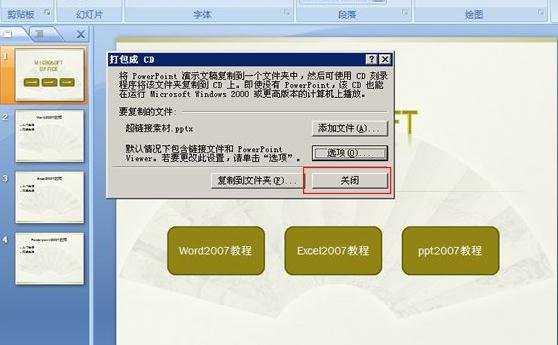ppt2007如何将演示文稿打包成CD数据包
2017-06-15
相关话题
t2007怎么对演示文稿打包?在我们日常的办公中,我们经常会需要把制作好的PowerPoint演示文稿拷贝到u盘,然后在放映室的电脑上或其他电脑上播放幻灯片。但是有时候文件体积过大会很麻烦,接下来小编举例简单的例子告诉大家ppt2007对演示文稿打包的方法。
ppt2007对演示文稿打包的方法
1.单击“office”按钮,在弹出的下拉菜单中选择“发布”-“CD数据包”命令。
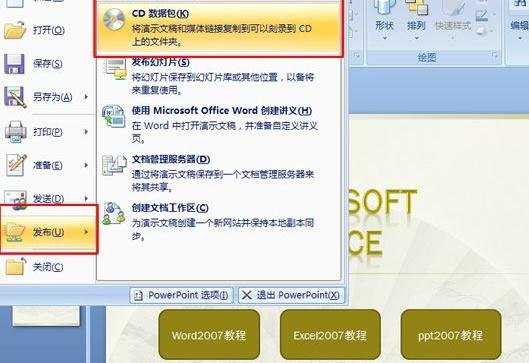
2.在弹出的“microsoft office powerpoint”对话框中,单击“确定”按钮。
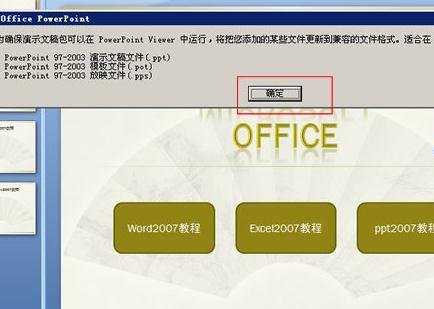
3.弹出“打包成CD”的对话框,单击“选项”按钮。
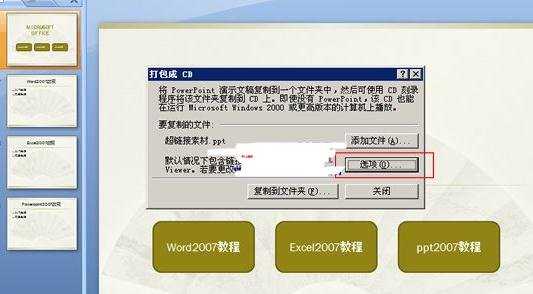
4.在弹出的“选项”对话框中,勾选“嵌入的truetype字体”复选框。然后单击“确定”关闭“选项”对话框。
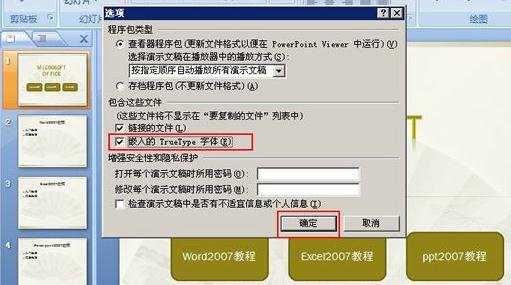
5.在“打包成CD”的对话框,单击“复制到文件夹”按钮。
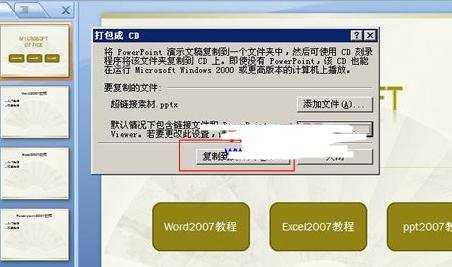
6.在弹出的“复制到文件夹”对话框中,输入文件夹名称,然后单击“浏览”按钮。
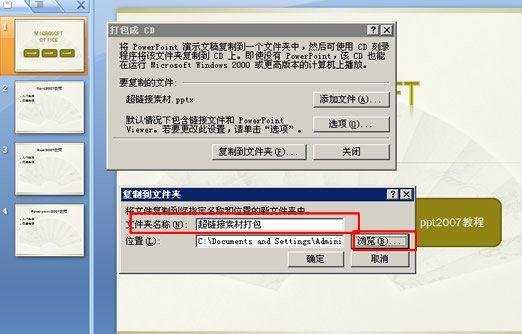
7.弹出“选择位置”对话框,选择打包文稿要保存的位置,单击“选择”按钮。
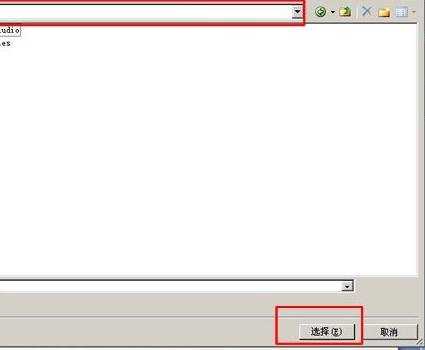
8.回到“复制到文件夹”对话框中,单击“确定”按钮。
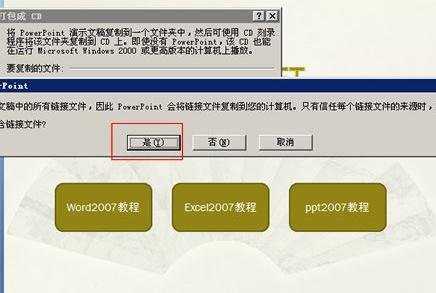
9.弹出“microsoft office powerpoint”对话框,单击“是”按钮关闭对话框,文稿就开始复制到指定的路径了。
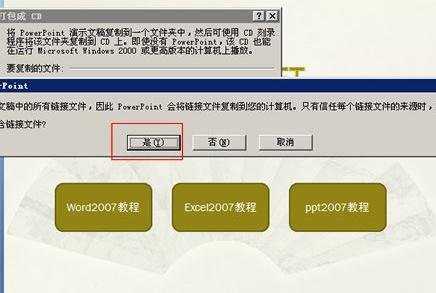
10.最后单击“打包成CD”对话框中的“关闭”按钮。这样演示文稿的打包就完成了。